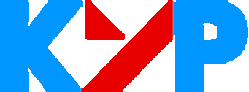
Il Modulo “Know Your Partner” (KYP) è un documento utilizzato da Booking.com per raccogliere informazioni essenziali sui partner, come proprietari di strutture ricettive o gestori di proprietà, al fine di garantire la conformità alle normative e mantenere un elevato standard di sicurezza e trasparenza. Se non viene compilato entro i primi di ottobre la struttura verrà oscurata.
Ecco i passaggi per compilare correttamente il modulo:
1. Accesso al Modulo KYP
1. Login su Extranet: Accedi al tuo account su Booking.com utilizzando le tue credenziali.
2. Navigazione: Una volta effettuato l’accesso, vai nella sezione “Account” o “Profilo” dal menu principale.
3. Sezione KYP: Cerca la sezione dedicata al modulo KYP. In alcuni casi, potresti ricevere una notifica via email con un link diretto al modulo.
2. Dati del Partner
1. Nome del Partner: Inserisci il nome completo dell’entità legale o della persona fisica che gestisce la struttura.
2. Indirizzo: Fornisci l’indirizzo legale registrato dell’azienda o della persona.
3. Numero di Registrazione Aziendale: Se sei una persona giuridica, inserisci il numero di registrazione dell’azienda.
4. Codice Fiscale/VAT: Inserisci il codice fiscale o il numero di partita IVA associato al partner.
5. Informazioni di Contatto: Inserisci l’indirizzo email e il numero di telefono.
3. Dati della Struttura
1. Nome della Struttura: Fornisci il nome ufficiale della struttura come appare su Booking.com.
2. Indirizzo della Struttura: Specifica l’indirizzo fisico della struttura ricettiva.
3. Tipologia di Struttura: Indica il tipo di struttura (es. hotel, B&B, appartamento, ecc.).
4. Informazioni Bancarie
1. Nome della Banca: Inserisci il nome della banca dove è registrato il conto corrente.
2. IBAN: Fornisci l’IBAN del conto corrente utilizzato per ricevere i pagamenti da Booking.com.
3. SWIFT/BIC: Se richiesto, inserisci il codice SWIFT/BIC della tua banca.
4. Nome Intestatario Conto: Indica il nome dell’intestatario del conto corrente (deve coincidere con il nome del partner).
5. Documentazione di Supporto
1. Caricamento Documenti: Potrebbe esserti richiesto di caricare documenti come:
– Documento di Identità: Una copia del documento di identità del proprietario o del legale rappresentante.
– Visura Camerale: Se sei un’azienda, una visura camerale aggiornata.
– Prova di Indirizzo: Un documento che attesti l’indirizzo legale del partner (es. bolletta, estratto conto).
2. Formati Accettati: Assicurati che i documenti siano nei formati richiesti (es. PDF, JPEG).
6. Dichiarazione di Conformità
1. Conferma: Leggi attentamente tutte le informazioni e assicurati che siano corrette.
2. Dichiarazione: Spunta la casella in cui dichiari che tutte le informazioni fornite sono veritiere e corrette.
3. Firma Elettronica: Se richiesto, inserisci la tua firma elettronica per completare il modulo.
7. Invio del Modulo
1. Verifica Finale: Controlla nuovamente tutte le informazioni inserite.
2. Invio: Clicca su “Invia” per trasmettere il modulo a Booking.com.
3. Conferma di Ricezione: Dopo l’invio, dovresti ricevere una conferma via email che il modulo è stato ricevuto con successo.
8. Follow-Up
1. Monitoraggio dello Stato: Puoi monitorare lo stato della tua richiesta attraverso l’Extranet di Booking.com.
2. Ulteriori Richieste: Se Booking.com richiede ulteriori informazioni o documenti, ti contatteranno via email.
—
Consigli Utili
– Precisione: Assicurati di inserire tutte le informazioni con la massima precisione per evitare ritardi nell’elaborazione.
– Documentazione: Tieni a portata di mano tutti i documenti necessari prima di iniziare a compilare il modulo.
– Supporto: Se incontri difficoltà, contatta l’assistenza clienti di Booking.com per ricevere aiuto.
Questa guida dovrebbe aiutarti a completare il modulo KYP con facilità.
Se hai bisogno di ulteriori chiarimenti, non esitare a chiedere (solo per i soci)!
Fate attenzione che i dati inseriti nel contratto, nel modulo e nei documenti coincidano perfettamente altrimenti il modulo non viene processato.



